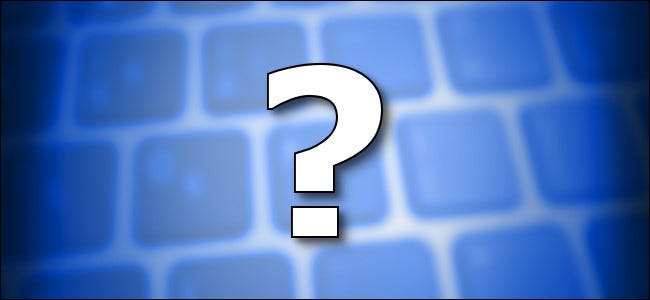
Bạn đang gõ trên máy tính xách tay của mình và đột nhiên, một số phím bắt đầu đăng ký dưới dạng số và ký hiệu thay vì chữ cái. Chuyện gì đang xảy ra? Rất có thể, câu trả lời nằm ở phím Num Lock của bạn. Đây là lý do — và cách khắc phục.
Num Lock là gì?
Num Lock, viết tắt của "khóa số", là một tính năng của bàn phím PC có từ thời máy tính IBM đầu tiên vào năm 1981. Để tiết kiệm chỗ trên bàn phím, IBM đã quyết định tạo các phím trên bàn phím số làm nhiệm vụ kép như cả phím số và phím con trỏ. Để chuyển đổi chế độ giữa chúng, IBM đã giới thiệu Num Lock Chìa khóa.
Đây là một ví dụ về vị trí bàn phím số điển hình trên bàn phím máy tính để bàn.

Khi bật Num Lock, bàn phím số trên PC để bàn hoạt động giống như một bàn phím máy tính bổ sung với các số và ký hiệu (chẳng hạn như *, / và +) biểu thị các phép toán. Khi tắt Num Lock, bàn phím sẽ đăng ký dưới dạng các phím con trỏ (như mũi tên lên và xuống) và một số phím chỉnh sửa (chẳng hạn như Home và Insert).
Điều gì khác biệt về Num Lock trên máy tính xách tay?
Hầu hết các máy tính xách tay không có bàn phím số chuyên dụng, vì vậy Num Lock hoạt động khác nhau trên chúng. Thay vì thay đổi các phím con trỏ thành số, nó chuyển đổi một phần của các chữ cái QWERTY trên bàn phím thành bàn phím số ảo.
Đây là một ví dụ về bàn phím của Acer cho máy tính xách tay Windows 10. Khi bạn nhấn phím Num Lock (được nhìn thấy ở đây có đèn sáng cao trong hình chữ nhật màu đỏ), 15 trong số các phím sẽ chuyển chế độ thành bàn phím số mô phỏng. Khi bạn đẩy chúng, chúng sẽ đăng ký dưới dạng biểu tượng phát sáng trong vòng tròn màu đỏ.

Máy tính xách tay của bạn rất có thể sẽ trông khác với điều này, nhưng nhiều nhà sản xuất sử dụng một số biến thể của việc sử dụng các phím ở phía bên phải của bàn phím làm bàn phím số với Num Lock.
Do đó, nếu bạn vô tình nhấn phím Num Lock trên máy tính xách tay, bạn có thể gặp sự cố như sau.
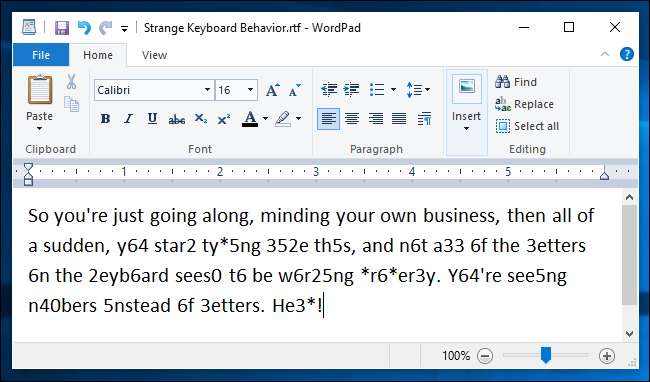
Trong trường hợp này, bạn đang nhập số thay vì chữ cái vì phím Num Lock được bật. Đây là cách tắt nó đi.
Cách tắt Num Lock trên máy tính xách tay
Bước đầu tiên để tắt Num Lock là tìm phím Num Lock trên bàn phím máy tính xách tay của bạn. Vị trí của nó có thể khác nhau tùy theo nhà sản xuất máy tính xách tay, nhưng nó thường nằm ở góc trên bên phải của bàn phím.
Tìm một chiếc chìa khóa nhỏ có ghi một số biến thể của “Num Lock”, “NumLk” hoặc thậm chí là một biểu tượng ổ khóa nhỏ có số 1 bên trong.
Ví dụ: đây là vị trí của phím Num Lock trên máy tính xách tay Acer.

Trong trường hợp này, phím Num Lock tăng gấp đôi như phím F12 và nó được mặc định là Num Lock.
Một số máy tính xách tay có thể yêu cầu bạn giữ phím Chức năng (thường được dán nhãn “Fn”) trong khi nhấn Num Lock để bật hoặc tắt phím này.
Ngoài ra, một số bàn phím máy tính xách tay có thể có đèn báo hiển thị Num Lock được bật hay tắt. Ví dụ: video YouTube này hiển thị vị trí của phím Num Lock và đèn báo trên bàn phím máy tính xách tay Sony VAIO.
Máy tính xách tay của bạn sẽ khác nhau. Nếu bạn gặp sự cố khi định vị phím Num Lock, hãy thử tìm kiếm sự kết hợp giữa tên nhà sản xuất + “máy tính xách tay” + “vị trí phím numlock” trên Google và bạn có thể tìm thấy một trang web có hướng dẫn cụ thể cho máy tính xách tay của bạn. Ví dụ: Google “vị trí phím numlock máy tính xách tay lenovo” và bạn sẽ tìm thấy thông tin về phím Num Lock trên các máy tính xách tay ThinkPad khác nhau.
Ngăn ngừa tai nạn khóa số trong tương lai
Bây giờ bạn đã biết về phím Num Lock, bạn có thể dễ dàng tắt nó đi nếu bạn vô tình thấy mình nhập lại số. Nếu bạn muốn nhận được cảnh báo bằng âm thanh khi nhấn phím Num Lock, hãy làm theo hướng dẫn này để làm cho máy tính của bạn phát âm thanh khi bạn nhập phím Num Lock , vì vậy bạn sẽ biết nếu bạn vô tình nhấn vào nó. Cũng có một cách để nhìn thấy thông báo trong Thanh tác vụ của bạn nếu bạn bật Num Lock .
Chúc may mắn và đánh máy vui vẻ!







